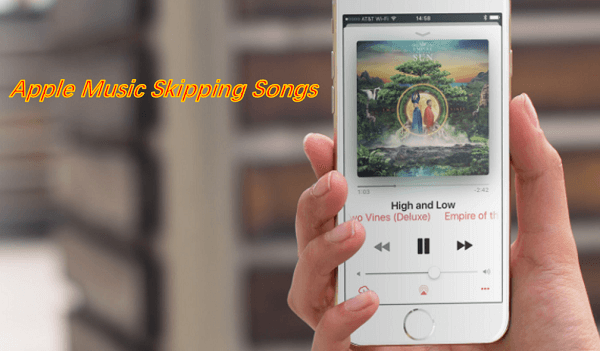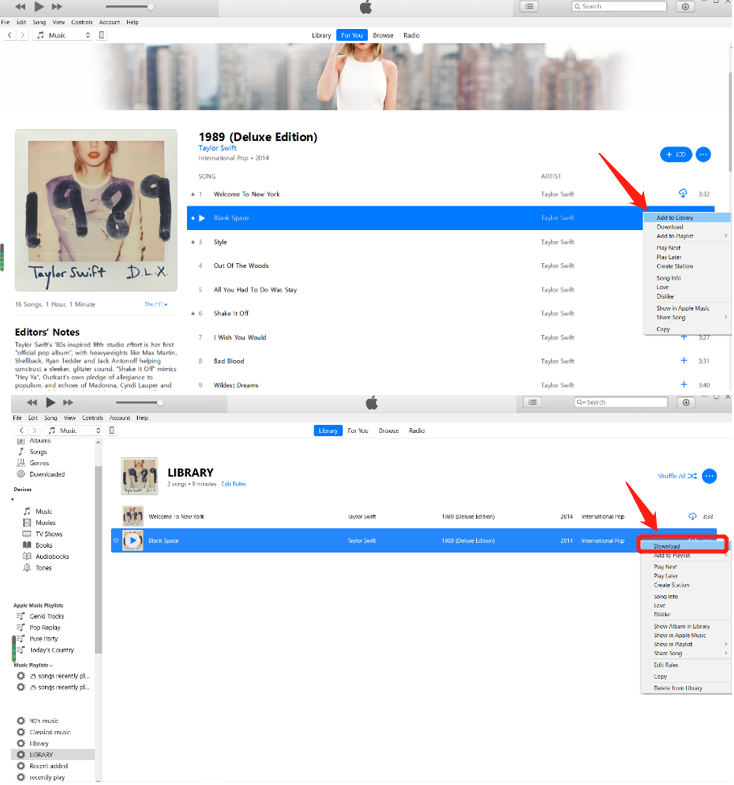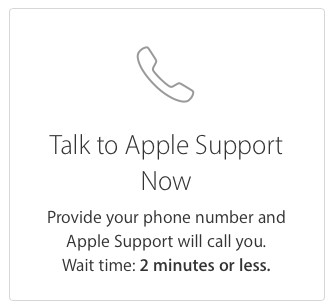| Apple Music 跳过歌曲:如何修复? (2023 年更新) | 您所在的位置:网站首页 › apple music一直跳歌 › Apple Music 跳过歌曲:如何修复? (2023 年更新) |
Apple Music 跳过歌曲:如何修复? (2023 年更新)
Apple Music 跳过歌曲:如何修复? (2023 年更新)

撰稿 宝琳·门多萨 最后更新:March 31, 2023 Apple Music跳过歌曲 ——这是一个被广大 Apple Music 用户广泛赞扬和讨论的问题。 您以前是否遇到过同样的事情或 Apple Music 不会自动播放下一首歌曲的问题? 如果你这样做了,你并不孤单。 许多人都有同样的经历。 最近,Apple Music 应用程序中的跳歌问题被认为是一些用户觉得有点难以解决的问题。 许多人认为,由于 Apple Music 应用程序是最好的音乐流媒体服务之一,可以提供不同流派和类型的各种歌曲,因此不会存在此类问题。 但是当他们知道自己将要面对这样的问题时,他们感到很惊讶。 如果您想知道“为什么我的 Apple Music 歌曲会跳过?”,您很幸运,因为本文将深入探讨可用于解决该问题的解决方案。 如果你的 Apple Music 正在循环播放您播放列表中的歌曲 或已保存的相册,您应该立即对此进行调查,以尽快享受该应用程序的所有好处。 文章内容 第 1 部分。 为什么 Apple Music 不断跳过歌曲?第 2 部分。 如何修复 Apple Music 跳过歌曲错误?第 3 部分。 如何在没有歌曲跳过问题的情况下流畅地播放 Apple Music部分4。 结论 第 1 部分。 为什么 Apple Music 不断跳过歌曲?为什么我的 Apple Music 会跳过? 已经是2023年了,似乎一切都变好了,为什么我还遇到这种情况? 您是否考虑过导致此问题的可能原因? 如果您对这些没有任何想法,我们在这里有一个简短的列表供您参考。 Apple Music 不会自动播放下一首歌曲的一个可能原因是 列表中的下一首歌曲不再可用. 您尝试访问的歌曲或曲目可能不可用,需要重新下载。 即使您确定之前已经保存了专辑,您的库中的歌曲仍然可能不可用。 如果 Apple Music 应用正在检测,也可能会出现此问题 网络连接不良. 您可能需要对您的连接执行一些操作以查看这是否是原因所在。 (Tips: 你应该 将歌曲保存在本地设备上 以避免网络问题。) 您可能正在尝试在不同的设备上访问您的图书馆,并且可能 Apple ID 和密码的问题 你正在使用的。
上面提到的这三个是 Apple Music 不断跳过您设备上的歌曲的最常见原因。 如果您希望立即解决它,我们将为您提供一些想法,告诉您如何通过基本和通用程序修复它,并使用专业工具帮助您永久保留所有您喜欢流式传输的 Apple Music 曲目,即使没有存在数据连接或您的订阅已结束。 这些解决方案非常容易理解,那么让我们开始吧。 第 2 部分。 如何修复 Apple Music 跳过歌曲错误?如果 Apple Music 无法自动播放下一首歌曲,请尝试这些简单的教程和提示。 解决方案#1。 跳过的歌曲不可用吗? 在其他设备上验证当然,当曲目在您的资料库或 Apple Music 中不可用时,即使您期望它会播放,也不会播放,这是很正常的想法。 因此,您需要验证某个曲目是否已准备好进行流式传输(可用)。 您可以查看需要执行的程序。 使用个人电脑如果您使用的是个人计算机,请在 Apple Music 网络播放器 并测试它是否正在播放。 使用您的 iOS 设备选择歌曲并使用音乐应用程序播放。 这是为了查看曲目是否在其他设备上播放良好。 如果您发现您尝试访问的歌曲无效且不可用,则您需要重新下载或重新添加到您的音乐库中,以继续您的流媒体体验。 解决方案#2。 检查您的网络或数据连接Apple Music 无法自动播放下一首歌曲的另一个因素可能是您的网络连接不稳定。 您需要检查您的连接是否正常。 为此,请尝试前往您设备的“设置”选项,并将来源从 WiFi 切换到移动数据连接。 如果使用您的数据连接,曲目正在播放,那么您的 WiFi 可能有问题。 您可以检查 如何改善您当前的 WiFi 连接 或者只是在访问您想要在 Apple Music 上播放的歌曲时使用您的移动数据。 解决方案#3。 在您的设备上执行重新下载或重新同步过程如果您要播放的曲目未正确或成功下载和同步,当然,这些曲目将无法播放。 为了更正此问题,您需要执行重新下载或重新同步过程。 您必须先删除歌曲,然后再重新下载。
供您参考,为了避免以后再出现此类情况,您可以拥有这些提示。 当您尝试从 Apple Music 应用程序保存或下载歌曲时,请一首一首地进行。 批量下载歌曲(一次)可能会导致某些歌曲下载失败,尤其是当您有 不稳定的网络连接. 如果您使用 iTunes 应用程序在 iOS 设备上执行同步过程,则必须注意您对 iTunes 或 iOS 设备所做的更改可能会中断您正在进行的同步过程。 从而导致磁道损坏。 为了避免“Apple Music 跳过歌曲”问题,您可以尝试应用此建议。 解决方案#4。 您必须检查您是否使用相同的 Apple ID必须检查的另一件事是,您在通过 iOS 设备上的 Apple Music 应用程序和个人计算机上的 iTunes 应用程序登录时是否使用相同的 Apple ID。 如果您使用的不是同一个 Apple ID,则可能会出现 Apple Music 循环播放歌曲的问题。 要更正此问题,请从一个应用程序注销并使用您在另一个应用程序中使用的相同凭据。 解决方案#5。 尝试寻求专业帮助您也可以尝试通过 Apple 支持平台寻求帮助。 以下是您必须执行的步骤。 步骤#1. 前往主要网站 Apple支持. 步骤#2. 查看页面并尝试搜索可让您联系 Apple 支持的按钮。 步骤#3. 点击“音乐”按钮,然后点击“Apple Music”选项,最后点击“保存和播放”图标。 步骤#4. 最后,点击“立即与 Apple 支持人员交谈”按钮或“安排通话”选项。 确保您将输入您的联系方式,以便与 Apple Music 技术人员或人员轻松沟通。
如果您已经执行了所有前五个基本解决方案以解决您在 Apple Music 循环播放歌曲时遇到的问题,那么另一种方法是尝试在您拥有的其他设备上访问您的 Apple Music。 这仅在您随身携带另一台 iOS 设备时才有效。 如果您使用的其他设备无法访问 Apple Music 歌曲,那么您也无法执行此解决方案。 原因是 Apple Music 歌曲受保护 DRM 阻止用户访问未经授权的设备上的用户。 在这种情况下,您还能做些什么来解决这个问题 - 为什么我的 Apple Music 会跳过? 好吧,在这篇文章的下一部分中,了解更多有关可以删除 DRM 保护甚至可以让您永远保留所有喜爱的 Apple Music 曲目的专业工具的信息。 第 3 部分。 如何在没有歌曲跳过问题的情况下流畅地播放 Apple Music如果一切运行不正常并且 Apple Music 循环播放歌曲的问题仍然存在,那么您必须寻求专业软件应用程序的帮助,它甚至可以下载 Apple Music 歌曲以永久保存在您的设备上! 您可以使用这个 2023 的最佳工具是什么? 嗯,这是 TuneSolo 苹果音乐转换器. 免费尝试 免费尝试 备注: 新版本 Tunesolo Apple Music Converter 不再需要与 iTunes 同步来处理音乐转换! 我们有 内置 Apple Music 网络播放器 以提高下载效率。 您需要使用 Apple ID 登录才能继续进行音乐搜索和转换过程。 请 免费试用 我们新的 Apple Music Converter 以了解更多关于其出色功能的信息!
这个工具有什么功能? 移除 DRM 保护以帮助您不受限制地获取 Apple Music 歌曲。 最高 16X 速度时 将歌曲转换为 MP3、M4A、FLAC 和 WAV 格式。 支持批量转换和下载。 一个易于使用的界面,即使是初学者也可以浏览。 安装要求不高。 ......必须做什么才能使用它 TuneSolo 苹果音乐转换器 在没有 Apple Music 跳过歌曲问题的情况下顺畅地收听 Apple Music? 当然,我们这里有简单的步骤。 如何下载 Apple Music 歌曲并在各种设备上收听它们?第1步。 安装 TuneSolo PC 上的 Apple Music Converter 免费 在开始安装过程之前,您需要先完成所有这些需要的事情。 这些只是一些简单的。 如果您需要列表和更多详细信息,请访问官方网站以了解更多信息。 在您的 PC 上安装此应用程序后,请确保启动并运行它以开始整个过程。 免费尝试 免费尝试 第2步。 打开内置的 Apple Player 并添加您要下载的歌曲 这个工具是能够支持多种转换过程,所以如果你想添加大量的歌曲,你可以在这里做,一旦你在主界面 Tunesolo的内置 Apple Web Player。
步骤#3。 选择输出设置后启动 Apple Music 转换 导入完成后,选择您想要的输出格式,并根据需要编辑一些设置。 在输出格式方面,您有多种选择。 我们的建议是选择一种很多设备都支持的格式,例如 MP3 格式。 最后,如果您点击位于页面底部的“转换所有项目”按钮,整个过程将开始! 几分钟后,Apple Music 歌曲将被转换并下载到您的 PC。 DRM 保护将被移除 同样,您可以随时将歌曲用于流式传输(不用担心订阅)。
现在, Apple Music 跳过歌曲问题 解决了! 除了尝试基本和常见的解决方案外,您还可以查看一些专业的工具,例如 TuneSolo 苹果音乐转换器. 如果您以前尝试过,我们很乐意了解您的体验。 请在以下部分分享您的想法。 人们还阅读: 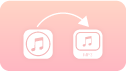 如何将iTunes库移动到外部硬盘驱动器
如何将iTunes库移动到外部硬盘驱动器
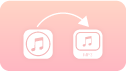 3个简单选项,可将iTunes播放列表免费同步到iPhone
3个简单选项,可将iTunes播放列表免费同步到iPhone
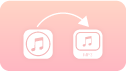 iTunes 对比 Spotify: 综合比较 2023
iTunes 对比 Spotify: 综合比较 2023
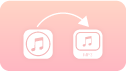 如何在设备上将Apple Music设置为警报歌曲
如何在设备上将Apple Music设置为警报歌曲
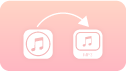 如何从Apple Music翻录音乐的前3个应用程序
如何从Apple Music翻录音乐的前3个应用程序
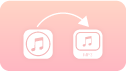 如何免费将 Apple Music 传输到 SD 卡
如何免费将 Apple Music 传输到 SD 卡
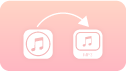 将 iTunes 音乐导出到 Android 的 3 种最佳方法
将 iTunes 音乐导出到 Android 的 3 种最佳方法
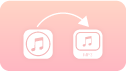 免费将iTunes音乐添加到iMovie的2种最佳方法
免费将iTunes音乐添加到iMovie的2种最佳方法
|
【本文地址】